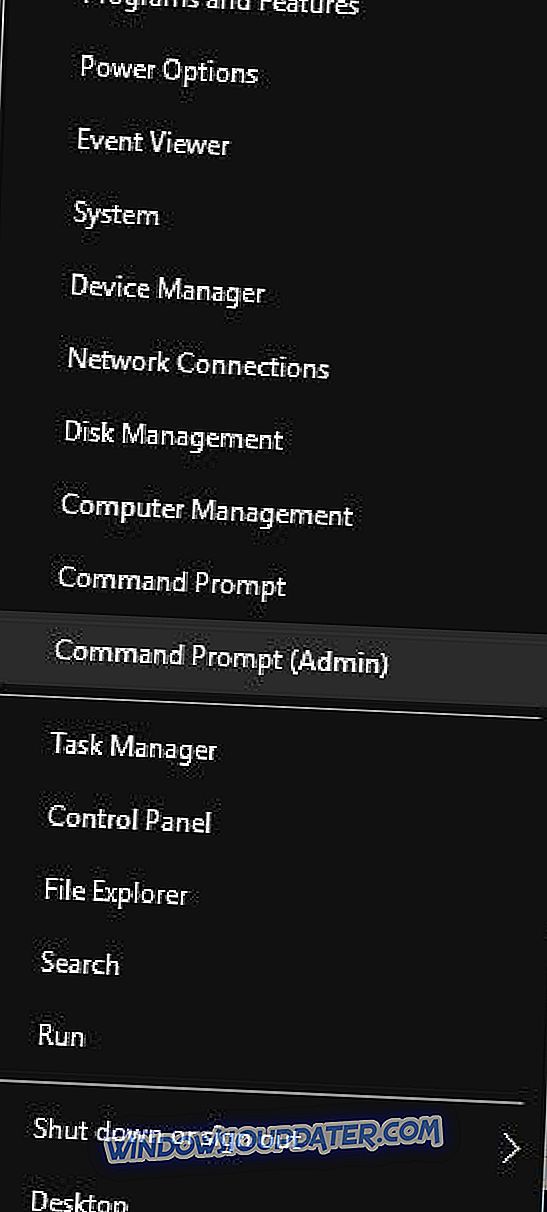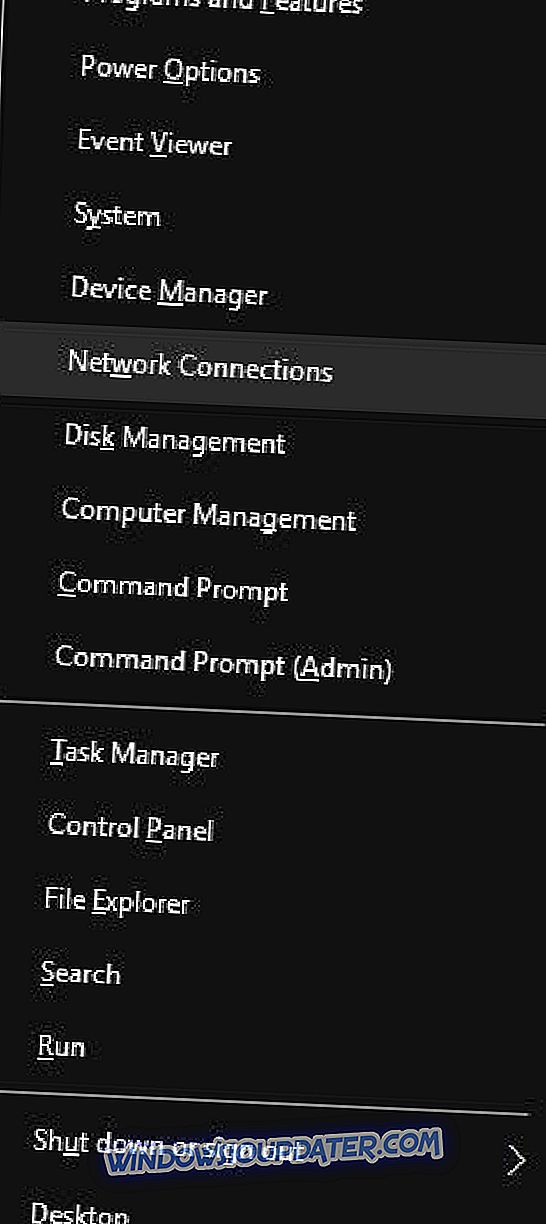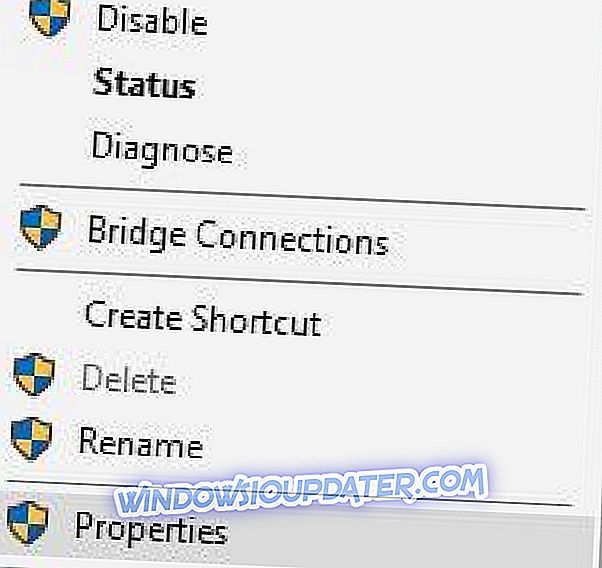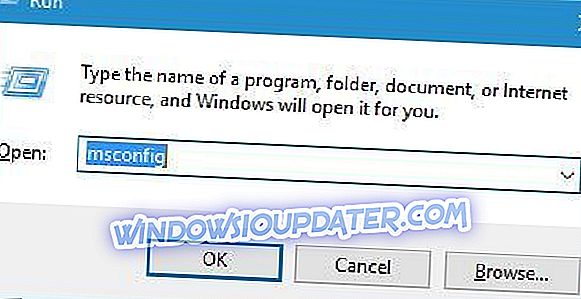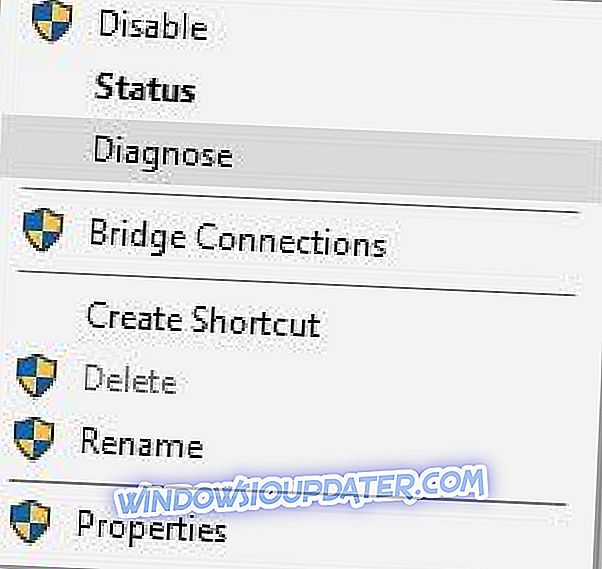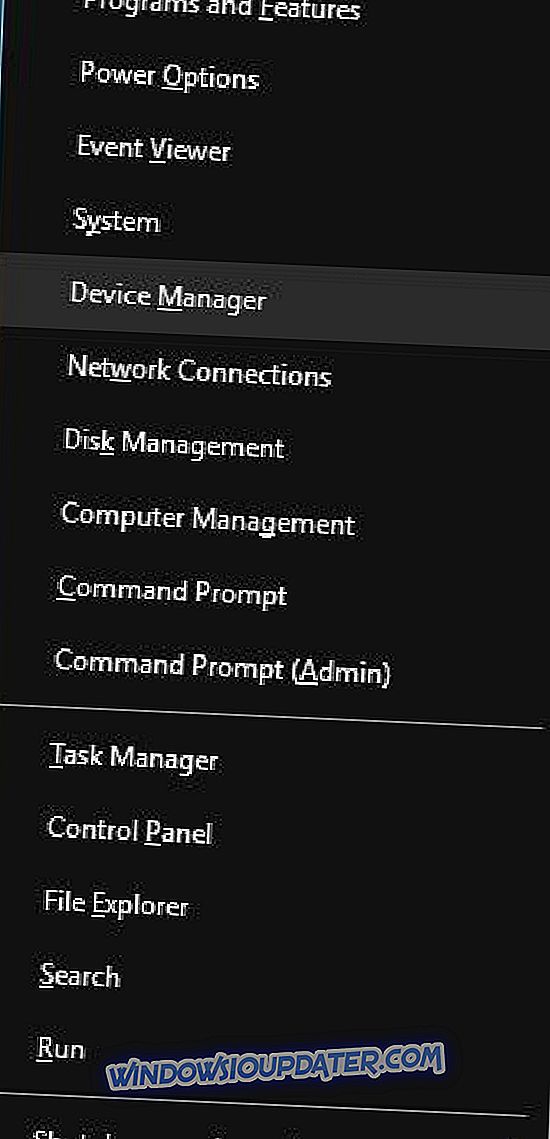Ви-Фи мрежа је одличан избор ако не желите да се бавите жицама и ако желите да преместите свој лаптоп на другу локацију. Иако је Ви-Фи прилично користан, неки корисници Виндовса 10 који су пријавили да Ви-Фи нема важећу поруку о грешци у конфигурацији ИП-а . Ова порука о грешци ће вас спречити да користите Ви-Фи, па да видимо како да је поправимо.
Ви-Фи нема важећу ИП конфигурациону поруку која вам може онемогућити приступ Интернету. Постоје неке варијације ове грешке и када говоримо о сличним проблемима, ево најчешћих:
- Нема валидне ИП конфигурације Виндовс 10 - До овог проблема може доћи због антивирусног програма или сигурносних поставки. Међутим, требало би да можете да решите проблем тако што ћете онемогућити антивирусни програм.
- ВиФи нема валидну ИП конфигурацију Леново, ХП, Виндовс 10 Тосхиба, АСУС, Сурфаце Про 4, Делл - Ова порука о грешци се може појавити на скоро сваком уређају и обично је узрокује ваш управљачки програм. Да бисте спречили проблем у будућности, обавезно ажурирајте управљачке програме на најновију верзију и проверите да ли то решава проблем.
- ВиФи нема важећу ИП конфигурацију неидентификоване мреже, нема приступа Интернету, нема заштићеног Интернета - Ово су неке варијације ове грешке, али све можете исправити користећи решења из овог чланка.
Ви-Фи нема важећу конфигурацију ИП-а, како га поправити?
ноте - пронађите више решења испод видео записа
Решење 1 - Ресетовање ТЦП / ИП-а
Један од најједноставнијих начина за решавање овог проблема је употреба нетсх наредбе. Да бисте то урадили, следите ове кораке:
- Покрените Цомманд Промпт као администратор. Да бисте то урадили, притисните тастер Виндовс + + и изаберите Цомманд Промпт (Админ) из менија.
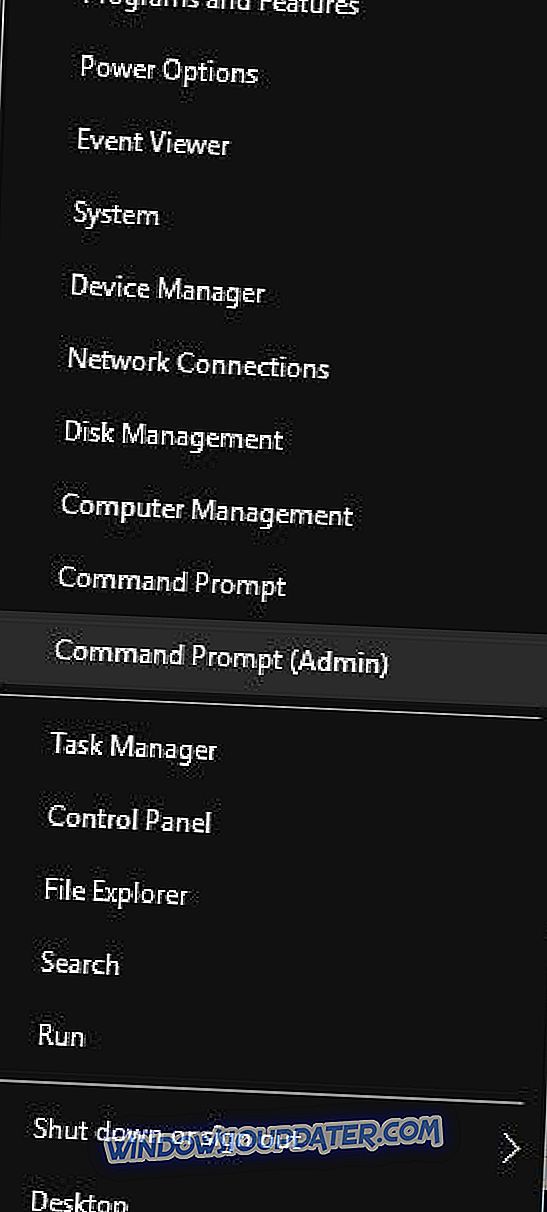
- Када се отвори командна линија, унесите следеће линије:
- нетсх винсоцк ресет
- нетсх инт ип ресет
- Затворите Цомманд Промпт и поново покрените рачунар.
Корисници су известили да ово решење обично решава проблеме са проблемом конфигурације ИП-а, али имајте на уму да ако користите статичну ИП адресу морате поново да је подесите. Ако претходне команде нису функционисале, можда ћете желети да испробате и ове команде:
- ипцонфиг / релеасе
- ипцонфиг / флусхднс
- ипцонфиг / ренев
Решење 2 - Промените ССИД и лозинку за бежичну мрежу
Пријављено је да можете поправити Ви-Фи нема исправну грешку конфигурације ИП-а тако што ћете приступити модему и промијенити ССИД бежичне везе и лозинку. Да бисте то урадили, морате да повежете рачунар са модемом користећи Етхернет кабл, приступите модему и промените бежични ССИД и лозинку. За више детаља о томе, препоручујемо вам да проверите упутство за ваш модем.
Многе проблеме са мрежом узрокују малваре, разне скрипте и ботови. Осигурајте се инсталирањем Цибергхост-а (Спринг понуда доступна), лидера на ВПН тржишту. Он штити ваш ПЦ од напада док претражујете, маскира вашу ИП адресу и блокира све нежељене приступе.
Решење 3 - Поставите ширину канала на Ауто
Једно од предложених решења је да се ширина канала подеси на Ауто. Да бисте то урадили, следите ове кораке:
- Притисните Виндовс Кеи + Кс и из менија изаберите Нетворк Цоннецтионс .
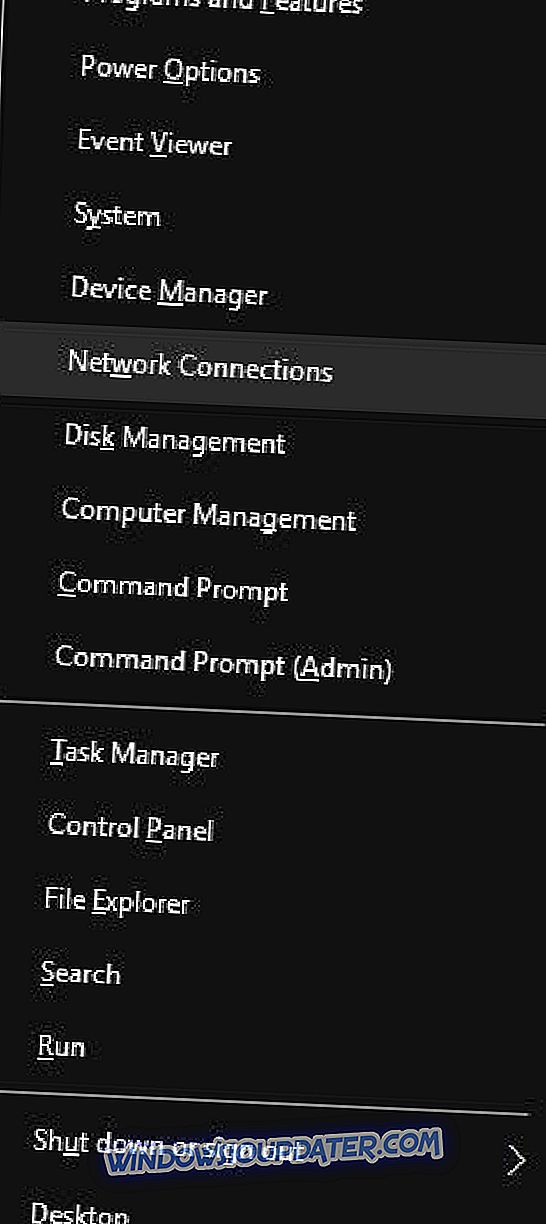
- Када се отвори прозор Мрежне везе, кликните десним тастером миша на бежичну везу и из менија изаберите Својства. Кликните на дугме Конфигуриши и идите на картицу Напредно .
- Пронађите 802.11н ширину канала за опсег 2.4 и поставите је на Ауто.
- Кликните на дугме У реду да бисте сачували промене.
Решење 4 - Ручно подесите своју ИП адресу
Када се повежете на бежичну мрежу обично добијате ИП адресу. Овај процес обавља ДХЦП, али ако постоји проблем са ДХЦП-ом или његовом конфигурацијом, добићете грешку у конфигурацији ИП-а. Једно заобилазно рјешење које препоручују корисници је ручно додијелити ИП адресу за ваш уређај. Да бисте то урадили, следите ове кораке:
- Притисните Виндовс Кеи + Кс и изаберите Нетворк Цоннецтионс.
- Кликните десним тастером миша на вашу бежичну мрежу и изаберите Пропертиес из менија.
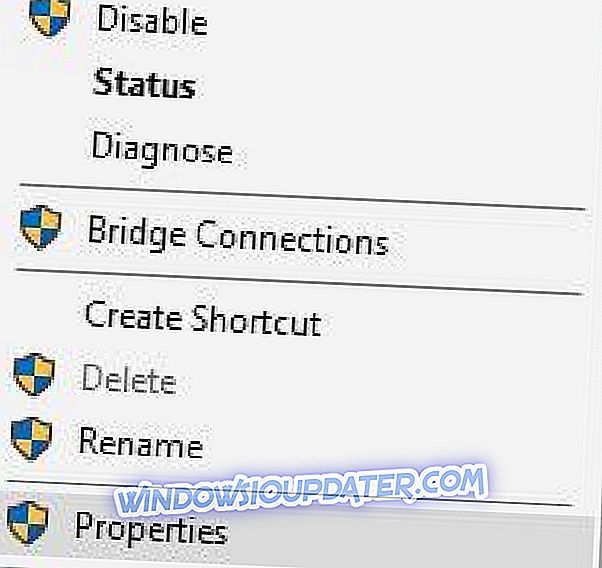
- Изаберите Интернет Протоцол Версион 4 (ТЦП / ИПв4) и кликните на дугме Пропертиес .
- Када се отвори прозор Својства, изаберите опцију Користи следећу ИП адресу и унесите ИП адресу, маску подмреже и подразумевани мрежни пролаз . Користили смо подешавања која раде за нашу конфигурацију, али можда ћете морати да унесете различите податке. Осим тога, морат ћете ручно унијети ДНС послужитељ. У нашем примјеру користили смо Гооглеов јавни ДНС, али такођер можете користити 192.168.1.1 као Преферред ДНС сервер .
- Када завршите, кликните на дугме У реду .
Алтернативно, можете приступити свом рутеру и искључити ДХЦП и конфигурирати га да додијели статичку ИП адресу вашем ПЦ-у.
Решење 5 - Промените број ДХЦП корисника
Према неким корисницима, овај проблем можете ријешити повећањем броја ДХЦП корисника. Неки рутери су обично ограничени на 50 ДХЦП корисника, а то може довести до тога да Ви-Фи нема исправну ИП конфигурацијску грешку. Да бисте решили овај проблем, морате приступити рутеру и ручно повећати број ДХЦП корисника.
Корисници су пријавили да су након повећања броја ДХЦП корисника сви проблеми ријешени. Да бисте видели како повећати број корисника ДХЦП-а на рутеру, обавезно проверите његово упутство.
Поред тога, неки корисници такође предлажу да можете да решите проблем са ИП конфигурацијом повећањем броја максималних бежичних корисника. Неки рутери су ограничени на само 10 бежичних корисника, а повећањем максималног броја корисника проблем је ријешен.
Решење 6 - Извршите чисто покретање
Неки корисници тврде да можете ријешити овај проблем извођењем чисте покретања. Помоћу функције Цлеан боот онемогућит ћете све апликације и сервисе трећих страна које могу ометати бежичну везу. Да бисте извршили чисте покретање, урадите следеће:
- Притисните тастер Виндовс + Р на тастатури и унесите мсцонфиг. Притисните Ентер или кликните ОК.

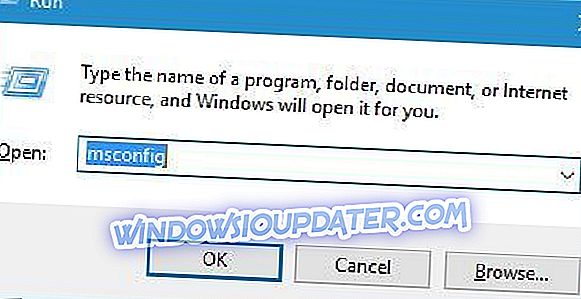
- Када се отвори прозор за конфигурацију оперативног система Виндовс, изаберите Селективно покретање и искључите опцију Учитај ставке за покретање .
- Идите на картицу Услуге, означите опцију Сакриј све Мицрософт услуге и кликните на дугме Онемогући све .
- Идите на картицу Стартуп и кликните на Опен Таск Манагер .
- Када се Таск Манагер отвори, видећете листу апликација за покретање. Кликните десним тастером миша на сваку ставку на листи и изаберите Дисабле.
- Након што онемогућите све стартуп апликације затворите Таск Манагер и кликните Аппли и ОК у Виндовс Цонфигуратион прозору.
- Поново покрените рачунар.
Након поновног покретања рачунара проверите да ли је проблем решен. Ако се проблем не појави, можда ћете желети да омогућите онемогућене услуге и апликације и да пронађете ону која узрокује овај проблем тако да је можете уклонити или ажурирати.
Решење 7 - Уклоните антивирусни софтвер
Антивирусни софтвер или заштитни зид често могу ометати вашу интернет везу, а ако добијате Ви-Фи нема важећу грешку у конфигурацији ИП-а, можда желите привремено уклонити антивирус или фиревалл. Корисници су пријавили да Аваст и АВГ антивирус могу изазвати овај проблем, а након уклањања проблематичног софтвера проблем је ријешен.
Имајте на уму да скоро сваки антивирусни софтвер може узроковати овај проблем, стога свакако привремено уклоните све антивирусне алате других произвођача. Ако уклањање антивирусног софтвера отклони проблем, можете наставити и инсталирати најновију верзију антивирусног програма или се пребацити на други антивирусни софтвер.
Препоручујемо да се пребаците на Битдефендер 2019, који долази са много корисних функција. Он оптимизира процесне активности вашег рачунара, што је врло важна ствар која може спријечити многе проблеме који се могу појавити приликом кориштења рачунала (укључујући и ову врсту ПЦ грешака). Такође штити вашу онлине активност још боље од верзије 2018. (Ворлд'с Нр. 1 АВ). Ми дефинитивно препоручујемо да изаберете овај антивирус као најкомпатибилнију и најсвестранију АВ за Виндовс рачунаре.
- Добијте одмах Битдефендер 2019 (специјални попуст од 35%)
Решење 8 - Уверите се да је ДХЦП укључен
Као што смо раније поменули, ДХЦП је задужен за додјељивање ИП адреса уређајима који се повезују на вашу мрежу, а ако ДХЦП не ради, можда ћете наићи на одређене проблеме. Да бисте се уверили да је ДХЦП омогућен, увек можете да решите проблем са мрежном везом на следећи начин:
- Отворите Мрежне везе с.
- Пронађите свој мрежни адаптер, кликните га десним кликом и изаберите Дијагностикуј.
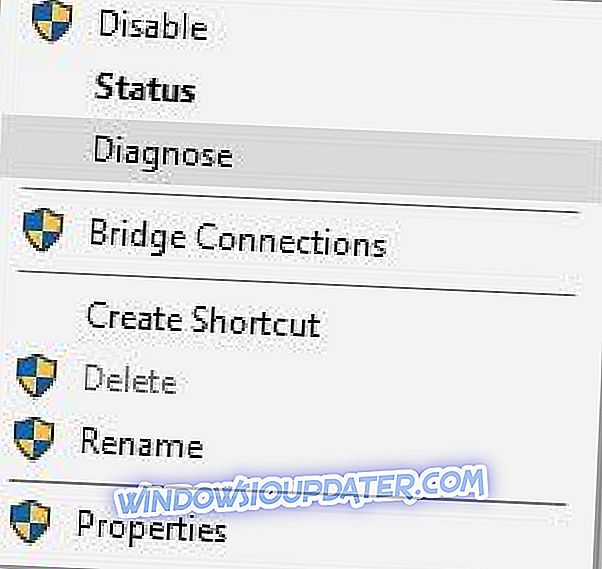
- Сачекајте да скенирање заврши.
Такођер можете поставити вашу ИП адресу да се аутоматски добије како би се укључио ДХЦП. Овај процес је сличан оном описаном у решењу 4, тако да проверите да ли је то решење. На крају, увек можете укључити ДХЦП из подешавања рутера у случају да сте га раније искључили.
Решење 9 - Деинсталирајте управљачки програм бежичног адаптера
Корисници тврде да су успели да реше овај проблем тако што су деинсталирали управљачки програм за бежични адаптер. Да бисте то урадили, следите ове кораке:
- Притисните Виндовс тастер + Кс и изаберите Девице Манагер .
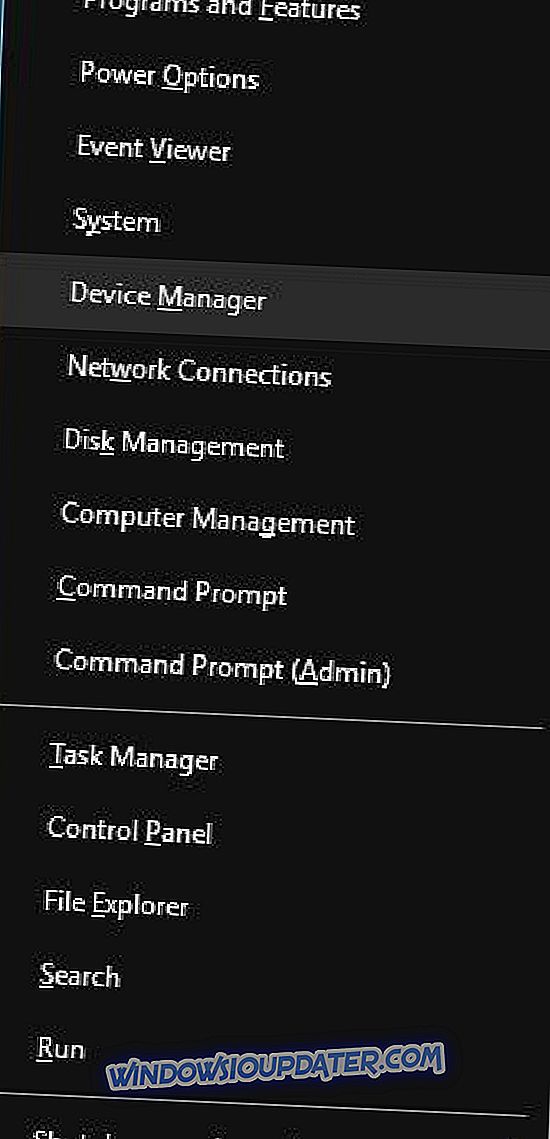
- Када се управљач уређаја отвори, пронађите бежични уређај, кликните га десним тастером миша и изаберите ставку Деинсталирај.
- Ако је доступно, означите Делете дривер софтваре за овај уређај и кликните ОК.
- Када се управљачки програм уклони, поново покрените рачунар.
Када се рачунар поново покрене, Виндовс 10 ће аутоматски инсталирати подразумевани управљачки програм за бежичну мрежу. Ако подразумевани управљачки програм ради добро, можете наставити да га користите, али ако има било каквих проблема, можда ћете морати да преузмете најновији управљачки програм и инсталирате га.
Имајте на уму да је ажурирање управљачких програма напредна процедура. Ако нисте пажљиви, можете узроковати трајно оштећење система тако што ћете преузети погрешну верзију управљачког програма, стога будите посебно опрезни.
Препоручујемо да ТвеакБит Дривер Упдатер (одобрен од стране Мицрософта и Нортона) аутоматски преузме све застарјеле управљачке програме на вашем ПЦ-у.
Одрицање од одговорности : неке функције овог алата нису бесплатне.
Решење 10 - Проверите да ли одговара тип безбедности
Понекад проблеми са конфигурацијом ИП-а могу бити узроковани вашим типом сигурности, тако да се побрините да тип сигурности на вашем ПЦ-у одговара типу сигурности који је поставио ваш рутер.
Да бисте то урадили, једноставно отворите страницу поставки рутера, посетите одељак за бежичну везу и проверите коју врсту безбедности користите. Након тога, уверите се да бежични адаптер користи исти тип безбедности.
Проблеми с конфигурацијом Ви-Фи ИП-а могу вам онемогућити приступ Интернету, али се надамо да сте успјели ријешити овај проблем након кориштења једног од наших рјешења.